
[Python] PyInstallerでPythonスクリプトを実行ファイルとして配布する
はじめに
作成したPythonスクリプトを、Python環境がインストールされていないメンバーに使用してもらうため、実行ファイル(exeファイル)にして配布する方法についてまとめます。
使用するのはPyInstallerというライブラリで、Pythonスクリプトを動作するために必要なライブラリなど必要な環境をひとまとめにすることができます。
メリットとしては、Python環境を持っていないPCでも、実行ファイルを渡すことで実行できること、デメリットとしては、作成したOSに依存するため、Windows環境で作成した実行ファイルは、Windows環境のみで動作する、となってしまう点です。
デメリットもありますが、実行ファイルを渡すことで、同じスクリプトを実行できるというのは、環境構築もいらずでメリットは、非常に大きいです。
使用するライブラリ
PyInstaller
使用する場合、インストールが必要となります。
pip install pyinstaller動作環境
windows11
Python 3.10.2
手順
スクリプトを準備
実行ファイルとして配布したい、Pythonスクリプトファイルを準備します。
以前作成した、「ファイル名の先頭に、今日の日付を追加したファイル名に変更する」ツールのスクリプトを対象にします。
スクリプトファイルを実行ファイル形式に変換
エクスプローラにて、スクリプトファイルのあるフォルダを表示し、アドレスバー上で、「cmd」と入力します。

エクスプローラーで開いているフォルダがカレントフォルダとして、コマンドプロンプトが起動します。

コマンドプロンプト上で、下記を実行します。
pyinstaller スクリプトのファイル名 --onefile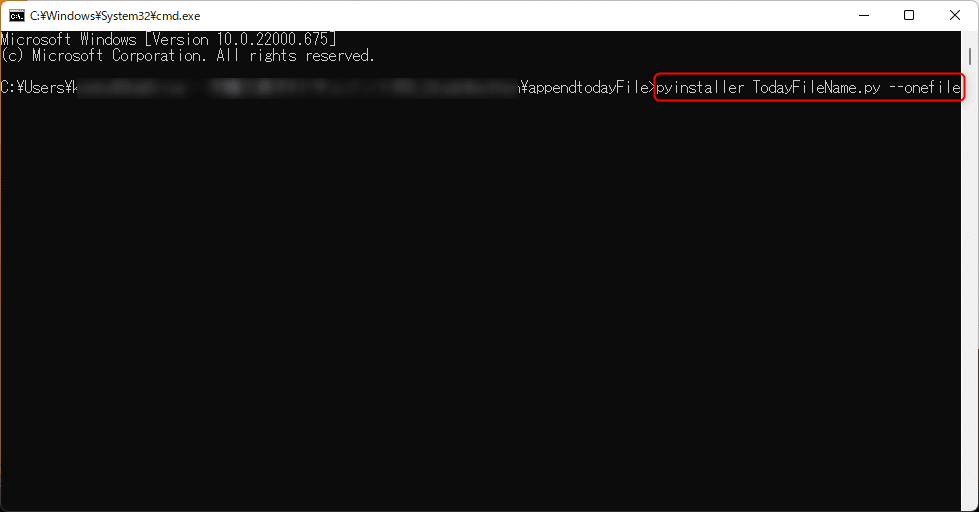
PyInstaller実行時に設定した、--onefileは、実行ファイルを1つにまとめるというオプションとなります。
コマンド入力後しばらく待つと、下記のように表示されて、実行終了しました。

実行終了すると、フォルダ配下には、build、distというフォルダと、拡張子名がspecというファイルが作成されています。

実行ファイルは、distフォルダの配下に作成されます。
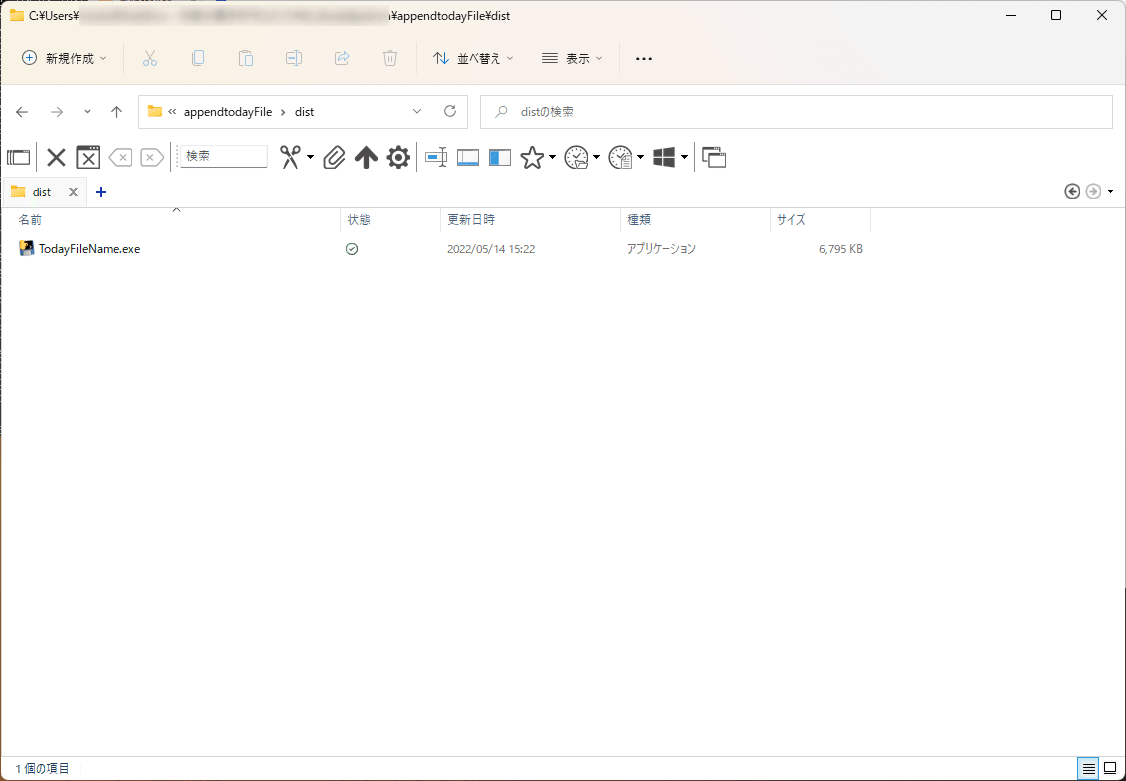
まとめ
今回は、作成したPythonスクリプトを、Python環境がインストールされていないメンバーに使用してもらうため、実行ファイル(exeファイル)にして配布する方法として、PyInstallerについてまとめました。
PyInstallerを使用して作成した実行ファイルを配布することで、他のWindows環境のPCでも実行することができるようになるので、非常に便利です。
この記事が気に入ったらサポートをしてみませんか?
